由数据库库自动生成报表
JasperReports入门详细步骤

JasperReports⼊门详细步骤JasperReports报表⽣成的基本步骤:1.扩展名为.jrxml的⽂件为标准的xml⽂件,该⽂件定义了报表的格式和数据构成。
可以通过jasperReports的“黄⾦搭档”iReport以可视化的⽅式⽣成并编辑这个⽂件。
2.jrxml⽂件经过JasperReports API 编译后将⽣成扩展名为.jasper的⼆进制⽂件。
3.可以调⽤JasperReports API针对jasper⽂件进⾏数据和参数的填充,⽣成扩展名为.jrprint的⽂件。
4.调⽤JasperReports API可以将jrprint⽂件最终导出成PDF、Excel、Html等各种格式的⽂件。
下⾯将采⽤iReport + JasperReports ⽣成如下图的PDF格式报表,表格中的数据来源于数据库,是在固定格式报表基础上,由JasperReport填充得到的。
整个报表的⽣成过程需要两个步骤:1.使⽤iReport⽣成规定报表格式和数据构成的jrxml⽂件。
2.调⽤JasperReports API 编译、填充并导出固定格式的报表。
⼀、⽤iReport⽣成报表⽂件(.jrxml)开源⼯具iReport⽤于定义报表的格式,可以从其官⽅⽹站下载/doc/6b5f642be2bd960590c677bc.html /cap3.html本应⽤所使⽤的是iReport-1.2.2-windows-installer.exe 安装程序,启动后,按照向导即可安装(要确认系统中装有1.4版本以上JDK)。
下⾯的操作⼤致分为12个步骤:步骤1:安装成功后启动该程序,将显⽰如下画⾯,选择菜单“File->New Document”新建报表⽂档,可在弹出的对话框选择报表的⼤⼩、版式等。
步骤2:按照默认版式创建报表,选择菜单“Data->Connections/Datasources”指定数据库连接或数据源,在弹出的对话框中单击“New”,并在弹出的对话框中指定数据库的连接参数(驱动类、URL、⽤户名和密码等)iReport通过JDBC 连接数据库,要确认相应数据库的驱动类置于iReport安装路径的lib⽂件夹下。
在SE中建立与SQL大数据库连接并导出EXCEL报表
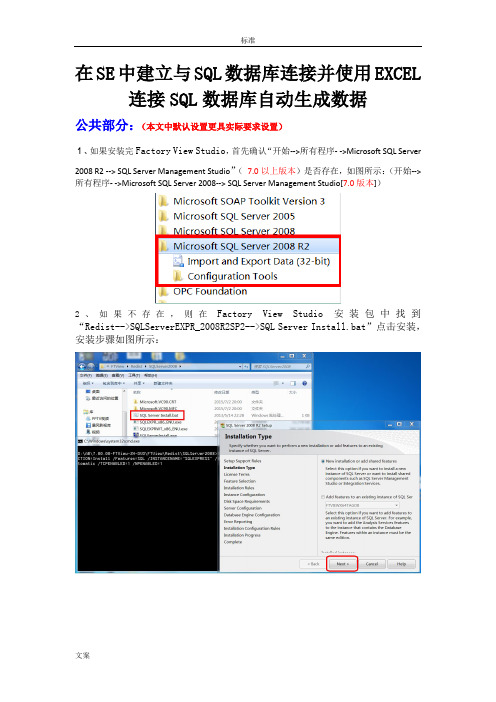
在SE中建立与SQL数据库连接并使用EXCEL 连接SQL数据库自动生成数据公共部分:(本文中默认设置更具实际要求设置)1、如果安装完Factory View Studio,首先确认“开始-->所有程序- ->Microsoft SQL Server 2008 R2 --> SQL Server Management Studio”(7.0以上版本)是否存在,如图所示:(开始-->所有程序- ->Microsoft SQL Server 2008--> SQL Server Management Studio[7.0版本])2、如果不存在,则在Factory View Studio安装包中找到“Redist-->SQLServerEXPR_2008R2SP2-->SQL Server Install.bat”点击安装,安装步骤如图所示:3、点击‘Close’,安装完毕。
出现“开始-->所有程序- ->Microsoft SQL Server 2008 R2 -->SQL Server Management Studio ”,如图所示:如图所示:(记住Sever name,本例为LENOVO-8KADFMC8\SQLEXPRESS)5、右击‘Database’,点击‘New Database’新建一个数据库,命名为READ,其余设置默认,如图所示:(READ-->Tables中未有AB提供的Tag/Float/String Table)6、打开Factory View Studio SE,右击“数据记录-->数据记录模型”,点击‘新建’,如图所示:7、在‘存储格式’中选择‘ODBC数据库’,点击‘ODBC数据库’右侧的‘…’按钮弹出‘选择数据源’对话框,在‘文件数据源’中点击‘新建’,弹出‘创建新数据源’,选择‘系统数据源(只用于当前机器)’,点击‘下一步’,如下图所示:8、选择数据源驱动程序‘SQL Server’,点击‘下一步’,完成驱动选择,如图所示:9、点击‘完成’,弹出‘创建到SQL Server的数据源’对话框,在‘名称’中输入READ(最好与SQL数据库中创建的数据库名称一致),在‘服务器’栏中下拉选择该服务器名称(与SQL创建时Server Name一致),点击‘下一步’,默认设置(本例不设置密码),点击‘下一步’,勾选‘更改默认的数据库’,下拉选择创建的READ,其余设置默认,点击‘下一步’,设置默认,点击‘完成’,弹出‘ODBC Microsoft SQL Server安装’对话栏,点击‘确定’,完成文件数据源创建,如图所示:10、点击‘系统数据源’,选择创建的READ数据源,点击‘确定’,在‘ODBC 数据源’显示创建的READ数据源,如图所示:11、点击‘创建表’弹出下图提示,点击‘确定’,如图所示:12、点击‘模型中的标签’,点击‘要添加的标签’右侧的‘…’按钮,弹出‘标签浏览器’对话框,选择所需标签,点击‘添加标签到列表’,点击‘确定’,如图所示:13、在‘要添加的标签’栏中显示所需标签名称,点击‘添加’,如图显示则添加成功:14、在‘记录触发器’中设置数据记录周期,本例设置为周期10S(更具实际要求设置),如图所示:(路径与文件管理本例默认)15、点击‘确定’,完成设置,组件名称任意。
EasyReport使用说明

EasyReport 使用说明
3.6.1 令牌的获取方法................................................................................................... 27 3.6.2 身份认证的预定义宏 ........................................................................................... 29 3.6.3 密码验证对象........................................................................................................ 30 3.7 配置示例.......................................................................................................................... 31 3.7.1 最简单报表配置示例 ........................................................................................... 31 3.7.2 完整报表配置示例 ............................................................................................... 31 3.7.3 数据源的配置示例 ............................................................................................... 33 3.7.4 身份认证配置示例 ................................................................................................ 33 4 EasyReport 报表调用................................................................................................................... 34 4.1 用 URL 调用报表 ............................................................................................................. 34 4.2 用引导网页调用报表 ...................................................................................................... 34 4.3 多套配置.............................................................................................. 35 4.3.1 注册多个配置文件 ............................................................................................... 35 4.3.2 多套配置下的报表调用 ....................................................................................... 36
经济运行方案
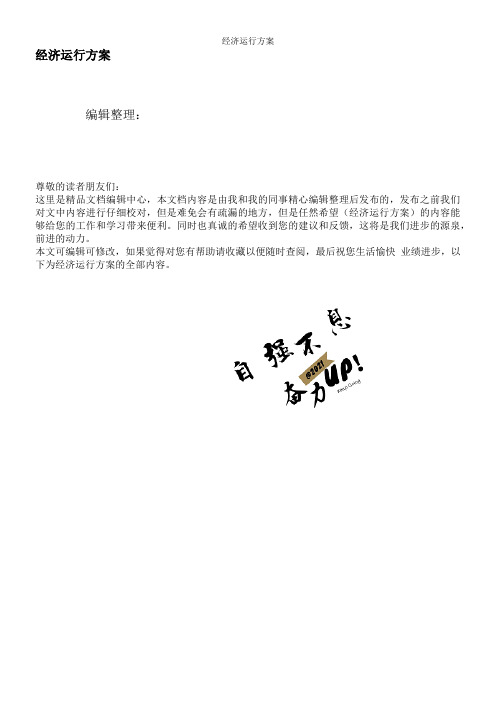
经济运行方案编辑整理:尊敬的读者朋友们:这里是精品文档编辑中心,本文档内容是由我和我的同事精心编辑整理后发布的,发布之前我们对文中内容进行仔细校对,但是难免会有疏漏的地方,但是任然希望(经济运行方案)的内容能够给您的工作和学习带来便利。
同时也真诚的希望收到您的建议和反馈,这将是我们进步的源泉,前进的动力。
本文可编辑可修改,如果觉得对您有帮助请收藏以便随时查阅,最后祝您生活愉快业绩进步,以下为经济运行方案的全部内容。
经济运行方案工程概况:本工程为内蒙古师范大学二连浩特国际学院项目。
该项目一期供热面积约为9万平方米,计划采用电极式锅炉加蓄热的方式与市政供热互补供热,市政供热为后备热源,确保系统的安全,项目前期,采用电极式热水锅炉直接供热;项目中、后期,新建具有自然分层式的水蓄热装置与电极式锅炉联合进行供热;与市政管道连接,以市政供热作为备用热源,同时减少系统的一次投资;实现能源综合运用、多能互补,达到供热可靠与经济目的。
本项目设置一台10MW的电极热水锅炉,电源等级10KV,供回水温度95/70℃,无级调节电锅炉运用低谷廉价电蓄热,电热转换效率高达99%以上,符合国家的能源产业政策,技术成熟,在自治区内已有较多的先例。
本项目范围包括电极锅炉一次侧系统、二次侧蓄热系统及三次侧外网系统控制系统包括:锅炉本体控制、二次蓄热放热控制、三次循环及末端温度调节控制运营方式电蓄热是科学用电的方式之一。
科学用电是指在安全用电的基础上,通过提高终端用电效率和优化用电方式,在完成同样用电功能的同时减少电量消耗或电力需求,同时采用电能替代其他低效率、高污染能源,提高电能在终端能源消费中的比重,达到提高生活品质、节约能源和保护环境的目的所进行的用电活动。
成本及意义方面:项目利用清洁的风电和低价的低谷电进行加热,降低运行成本并对区域内的能源优化配置起到积极作用.节约能源方面:通过对末端供热合理分配,减少热量损失,节约能源,末端设备装设在各供热建筑物热力管网出入口,根据建筑物的使用性能,对所需负荷进行调整。
中国式报表

为什么说中国式报表特殊1、国外报表不知道大家注意到没有,国外的很多报表工具,象水晶报表(Crystal Reprot )、Style Report 、Jasper Report、IRport、Fast Report、QuickReport(Dephi 内嵌报表控件)等等,这些产品有一个共同点:××Report 。
Report 在字典里的解释大致是报告的意思。
从产品的名称看,国外的报表工具似乎更象在解决报告的问题。
国外的报表样式非常规整,没有格线,表头非常简单,没有斜线表头、没有分层分组。
一张报表提供的信息有限,如果要看所有信息,就只能几张表对照着看了。
另外,国外的报表似乎没有填的需求(也许是业务规范或者应用水平高的缘故?)建议大家找几个报表工具提供的样例来对比看看。
基于这种报表需求,几乎所有的国外报表工具(除F1外)都采用如下方式:(1)数学模型都是基于近三十年前的SQL/OLAP 理论设计的,虽不断地有所改良,但根本处理方案并没有本质的变化。
(2)报表工具的主编辑界面呈条带状,以模拟SQL 中的Select 和Group 运算;在行方向(横向)上的能力很强,可以添加小计、合计等各种运算。
(3)拖拽式制表,不懂业务的人做起来也非常方便。
(4)采用独立服务器,有独立的权限控制机制,无法享受应用服务器的集群等能力。
2、特点其实一句话就能概括中国式报表的特点:格式复杂、信息量大。
中国报表很少有不带格线的:因为中国的表头比较乱,三五层的大格套小格很常见(还有著名的斜线),没有格线容易看走眼。
中国式报表的信息量大,各种各样的数据,明细的、汇总的,往往都集中在一张纸上。
有人说中国式报表的复杂是因为应用水平低、业务不规范造成的。
这种说法有一定道理,但不全对。
举个例子:基金行业是新兴的行业,是最有条件借鉴国外的经验的,但是这两年报表也是越做越复杂。
银行业的信息化水平也比较高,应用也很成熟,他们的表一点也不简单。
SAP简单报表生成工具
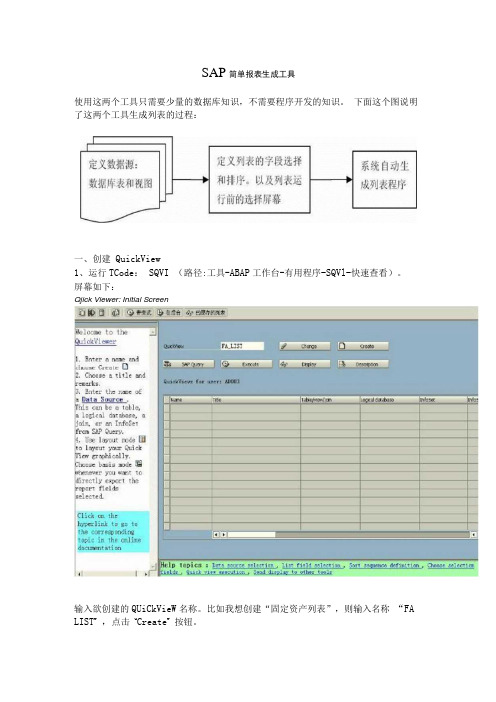
SAP简单报表生成工具使用这两个工具只需要少量的数据库知识,不需要程序开发的知识。
下面这个图说明了这两个工具生成列表的过程:一、创建QuickView1、运行TCode: SQVI (路径:工具-ABAP工作台-有用程序-SQVl-快速查看)。
屏幕如下:Qjick Viewer: Initial Screen输入欲创建的QUiCkVieW名称。
比如我想创建“固定资产列表”,则输入名称“FA LIST w,点击u Create w按钮。
2、系统会弹出一个创建对话框。
屏幕如下:输入关于这一张报表的描述,DataSOUrCe有四个选择:表、表连接、逻辑数据库、SAP Query InfoSet在这里,我们选择表连接(即:从多个关联表中取数)。
点击确认按钮。
o3、下面是QUiCkVieW的设计界面:插入五个数据库表ANLA资产主记录ANLB折旧条件ANLC资产值ANLH主资描述ANLZ时间有关资产分配这五个表是有关固定资产的基本表,系统已经设置完整的外键,因此,系统会自动设定表之间的关系。
但是,系统自动增加的表之间的关系是根据插入表的先后顺序而定,这种关系往往是错误的,我们需要对表的链接做出调整。
在本例中,ANLH、ANLZ、ANLB都与ANLA左外链,而ANLC与ANLB内联。
关联表加入完成后,点击返回按钮。
4、下面是QUiCkVieW的主界面3 La/out mode ∣ ◎执行RR 陶右i数据宇段号段信士QjizkView FUlS 7▽ 」表迁接D曲资产主记录段1›用折旧条件O此喀严依字段D Bfl筋产号O Iffl时间楣工资产分14 57 O O2rtle Mustof 尸XASSetSCwninents j List tf Ftx AssetsExpert as ;ABAΓ 隼单至看⅜8 _ 电.Li$t fid. select, l Sort sequence Sdcction fields l Ddto Souicci -T1∣71ΠMSu i ck V i ewer-F i e 1 d -selectionUhoosc the fields youWant to display in thelistTo select, click on the entry inthe Ial∣] e uUnIIUl un Iheright and choose « ."Availables Fields"包含了上一步选择的数据库表中的所有字段。
最新学年报表操作程序
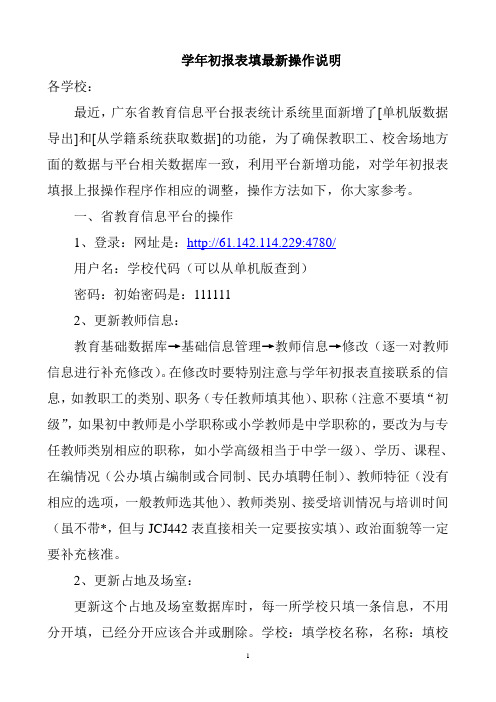
学年初报表填最新操作说明各学校:最近,广东省教育信息平台报表统计系统里面新增了[单机版数据导出]和[从学籍系统获取数据]的功能,为了确保教职工、校舍场地方面的数据与平台相关数据库一致,利用平台新增功能,对学年初报表填报上报操作程序作相应的调整,操作方法如下,你大家参考。
一、省教育信息平台的操作1、登录:网址是:http://61.142.114.229:4780/用户名:学校代码(可以从单机版查到)密码:初始密码是:1111112、更新教师信息:教育基础数据库→基础信息管理→教师信息→修改(逐一对教师信息进行补充修改)。
在修改时要特别注意与学年初报表直接联系的信息,如教职工的类别、职务(专任教师填其他)、职称(注意不要填“初级”,如果初中教师是小学职称或小学教师是中学职称的,要改为与专任教师类别相应的职称,如小学高级相当于中学一级)、学历、课程、在编情况(公办填占编制或合同制、民办填聘任制)、教师特征(没有相应的选项,一般教师选其他)、教师类别、接受培训情况与培训时间(虽不带*,但与JCJ442表直接相关一定要按实填)、政治面貌等一定要补充核准。
2、更新占地及场室:更新这个占地及场室数据库时,每一所学校只填一条信息,不用分开填,已经分开应该合并或删除。
学校:填学校名称,名称:填校园,占地面积:填校园占地面积,其他篮球等按实填写,绿化用地:可绿化面积,运动场地面积是指可供学生运动的场地面积,一般是篮球场、排球场、足球场等面积的总和,校园占地面积应该大于绿化用地面积+运动场地面积。
3、校舍信息的更新:教育基础数据库→基础信息管理→校舍信息→修改校舍信息修改,要根据校舍用途与编号逐一录入,不能合并。
在修改更新时,要注意建筑物的名称要与下面明细项目相对应,如名称是教工宿舍,应该在教工住宅填写相应的面积与间数,前空格填面积,后面空格填间数,建筑物的总面积要等于各功能用的总和。
二、报表统计系统的操作报表统计系统的操作应该是在正确更新基础数据库的基础上才进行操作,否则,获得的数据是不正确的!进入了广东省教育信息平台以后,点击[报表统计系统]→报表处理→报表录入\上报首先进行教职工方面表格数据导入操作:逐一打开报表:基础基412中小学教职工、基础基424中学专任教师分课程、分学历、基础基431中小学、特殊教育专任教师变动情况、基础基4411教职工其他情况、基础基4412专任教师其他情况、基础基442专任教师接受培训情况,这7张报表由教师信息数据库的信息生成。
人工智能在财务会计工作中的运用

人工智能在财务会计工作中的运用1. 人工智能在财务会计工作中的概述随着科技的飞速发展,人工智能(AI)已经逐渐渗透到各行各业,并在多个领域展现出其强大的潜力。
在财务会计领域,人工智能的运用正在引领一场革命性的变革。
人工智能不仅提升了财务工作的效率,还通过自动化处理、数据分析及预测等功能,为企业的决策提供了强有力的支持。
随着企业规模的扩大和业务的复杂性增加,传统的财务会计工作面临着巨大的挑战。
海量的数据处理、繁琐的核算任务以及日益严格的市场监管环境,都需要财务人员具备更高的专业素质和工作效率。
人工智能的出现,为解决这些问题提供了新的解决方案。
数据处理自动化:人工智能能够通过机器学习技术,自动识别并处理财务数据,大大提升了数据处理的效率和准确性。
报表生成与分析:利用人工智能技术,可以自动生成各类财务报表,并通过深度数据分析,为企业决策提供有力支持。
风险预警与管理:通过监测财务数据和业务数据,人工智能能够及时发现潜在的财务风险,并发出预警,帮助企业做出风险应对策略。
预测与决策支持:基于大数据和机器学习技术,人工智能能够预测未来的财务趋势,为企业制定财务计划和战略提供有力的数据支持。
人工智能的运用,不仅使财务会计工作更加高效和准确,还能够帮助企业实现财务转型,将财务工作从繁琐的日常事务中解放出来,更多地参与到高价值的战略决策中。
人工智能还能通过数据分析和预测,为企业创造更多的商业价值。
人工智能在财务会计工作中的运用,是企业数字化转型的重要组成部分。
通过人工智能技术的应用,企业不仅能够提升财务工作的效率,还能够提高决策的准确性和预见性,为企业的长远发展提供强有力的支持。
1.1 财务会计工作的重要性在现代商业世界中,财务会计工作扮演着至关重要的角色。
它不仅是企业财务管理的重要组成部分,也是外部投资者、债权人、政府机构以及其他利益相关者了解企业财务状况和经营成果的主要途径。
财务会计通过记录、分类、汇总和报告企业的财务信息,为内部管理者提供了决策支持。
在SE中建立与SQL数据库连接并导出EXCEL报表
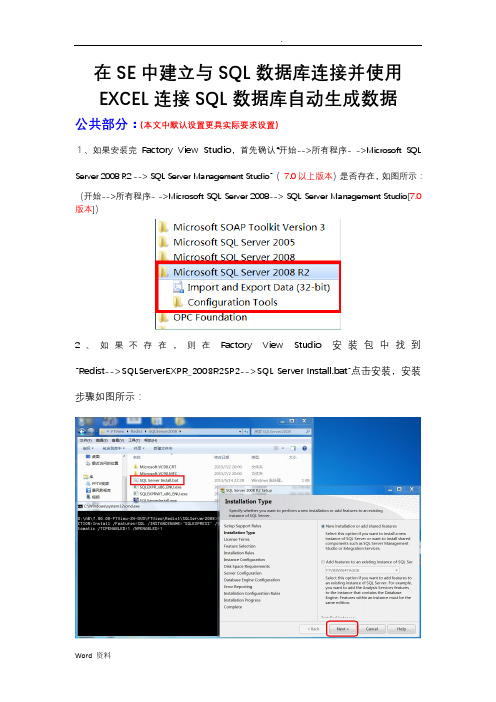
在SE中建立与SQL数据库连接并使用EXCEL连接SQL数据库自动生成数据公共部分:(本文中默认设置更具实际要求设置)1、如果安装完Factory View Studio,首先确认“开始-->所有程序- ->Microsoft SQL Server 2008 R2 --> SQL Server Management Studio”(7.0以上版本)是否存在,如图所示:(开始-->所有程序- ->Microsoft SQL Server 2008--> SQL Server Management Studio[7.0版本])2、如果不存在,则在Factory View Studio安装包中找到“Redist-->SQLServerEXPR_2008R2SP2-->SQL Server Install.bat”点击安装,安装步骤如图所示:3、点击‘Close’,安装完毕。
出现“开始-->所有程序- ->Microsoft SQL Server 2008 R2 -->SQL Server Management Studio ”,如图所示:4、点击‘SQL Server Management Studio’打开SQL数据库,设置默认,点击‘Connect’,如图所示:(记住Sever name,本例为LENOVO-8KADFMC8\SQLEXPRESS)5、右击‘Database’,点击‘New Database’新建一个数据库,命名为READ,其余设置默认,如图所示:(READ-->Tables中未有AB提供的Tag/Float/String Table)6、打开Factory View Studio SE,右击“数据记录-->数据记录模型”,点击‘新建’,如图所示:7、在‘存储格式’中选择‘ODBC数据库’,点击‘ODBC数据库’右侧的‘…’按钮弹出‘选择数据源’对话框,在‘文件数据源’中点击‘新建’,弹出‘创建新数据源’,选择‘系统数据源(只用于当前机器)’,点击‘下一步’,如下图所示:8、选择数据源驱动程序‘SQL Server’,点击‘下一步’,完成驱动选择,如图所示:9、点击‘完成’,弹出‘创建到SQL Server的数据源’对话框,在‘名称’中输入READ(最好与SQL 数据库中创建的数据库名称一致),在‘服务器’栏中下拉选择该服务器名称(与SQL创建时Server Name一致),点击‘下一步’,默认设置(本例不设置密码),点击‘下一步’,勾选‘更改默认的数据库’,下拉选择创建的READ,其余设置默认,点击‘下一步’,设置默认,点击‘完成’,弹出‘ODBC Microsoft SQL Server安装’对话栏,点击‘确定’,完成文件数据源创建,如图所示:10、点击‘系统数据源’,选择创建的READ数据源,点击‘确定’,在‘ODBC 数据源’显示创建的READ数据源,如图所示:11、点击‘创建表’弹出下图提示,点击‘确定’,如图所示:12、点击‘模型中的标签’,点击‘要添加的标签’右侧的‘…’按钮,弹出‘标签浏览器’对话框,选择所需标签,点击‘添加标签到列表’,点击‘确定’,如图所示:13、在‘要添加的标签’栏中显示所需标签名称,点击‘添加’,如图显示则添加成功:14、在‘记录触发器’中设置数据记录周期,本例设置为周期10S(更具实际要求设置),如图所示:(路径与文件管理本例默认)15、点击‘确定’,完成设置,组件名称任意。
excel,做了个检验报告合格数据自动生成的表格模板
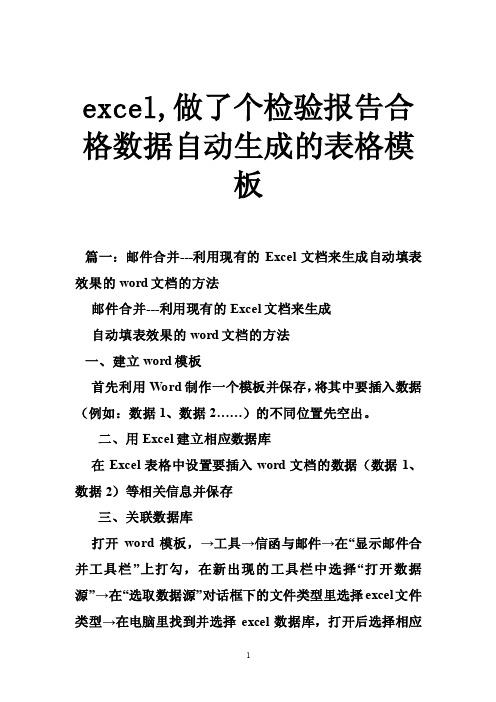
excel,做了个检验报告合格数据自动生成的表格模板篇一:邮件合并---利用现有的Excel文档来生成自动填表效果的word文档的方法邮件合并---利用现有的Excel文档来生成自动填表效果的word文档的方法一、建立word模板首先利用Word制作一个模板并保存,将其中要插入数据(例如:数据1、数据2……)的不同位置先空出。
二、用Excel建立相应数据库在Excel表格中设置要插入word文档的数据(数据1、数据2)等相关信息并保存三、关联数据库打开word模板,→工具→信函与邮件→在“显示邮件合并工具栏”上打勾,在新出现的工具栏中选择“打开数据源”→在“选取数据源”对话框下的文件类型里选择excel文件类型→在电脑里找到并选择excel数据库,打开后选择相应的工作簿,默认为sheet1,并按确定。
将鼠标定位到需要插入数据(如数据1)的地方,插入→域→域名选择mergefield→在域属性下的域名里输入标题信息→点击确定。
多处插入数据的,用同样的方法完成其他数据的插入。
四、预览并打印在新出现的工具栏中选择“查看合并数据”,然后用前后箭头就可以浏览合并数据后的效果,如果你的是批量的,则可以选择“合并到打印机”输入自己要打印的信息数,比如从1到3,这时就可以批量打印了。
利用邮件合并功能可以非常方便地将Excel数据与Word文档关联起来,如果数据有变动,只要在Excel表格中修改就可以了。
利用该功能,还可以非常方便地制作和打印成绩单、工资条、奖状等。
篇二:Excel一键实现表格信息填写一键实现表格信息填写负责招生工作的老师在整理学生升学材料时,需要为每一位学生填写一张综合信息表并打印后放到纸质档案中,由于该表涉及学生的基本信息和6个学期的各科成绩,填写工作量很大。
笔者总结出一套高效的填写方法,可实现一键填写。
小提示:对于其他各行各业的电子表格,凡是涉及到多个来源表格数据的报表生成和打印,都可仿照此方法来进行。
FactoryTalk View SE数据采集至实现报表的方法

2019年第07期F a c t o r yT a l kV i e wS E 数据采集至实现报表的方法张燕青,李乐毅,冯 川,郝春雷,马 静迅控(河南)自动化科技有限公司,河南洛阳471000摘 要 F a c t o r yT a l kV i e wS E 作为罗克韦尔公司推出的上位机监控组态软件,是一个软件集成系统,用来开发和运行单机或分布在整个网络内的多用户和服务器的HM I 应用程序,支持创建强大㊁可靠的监视和控制应用程序需要的几乎所有工具㊂F a c t o r y T a l kV i e wS E 在系统数据处理㊁报表方面却表现较弱,但软件可利用其内部支持的V B A 扩展从而实现软件较复杂的功能㊂此方法依据F a c t o r y T a l kV i e wS E 内置V B A 控件,调用E x c e l 表格,通过O D B C 数据源接口记录到数据库A c c e s s 中,最终生成报表样式,实现用户功能㊂关键词 表格;报表;V B A ;HM I ;A c c e s s ;数据库;F a c t o r y T a l kV i e wS E 中图分类号 T P 274.2D O I 10.19769/j .z d h y.2019.07.0330引言某热电厂大量采用R o c k w e l l 公司一体化自动化系统,传统的控制操作均运行良好,但由于系统中无事件记录㊁报表输出功能,维护人员无法判断操作人员对系统的具体操作对象以及操作时间和地点,当出现故障时,无法快速判断故障问题来源,造成巨大的资源浪费㊂为解决此类问题,本研究针对F a c t o r y T a l kV i e wS i t eE d i t i o n 的报表输出问题进行了分析,具体介绍软件实际属性及实现的方法㊂F a c t o r y T a l kV i e wS E 是罗克韦尔公司开发的上位机组态软件,是与罗克韦尔自动化产品结合最佳的图形化软件产品㊂它也提供了强大的数据组态监控能力,能够方便用户进行上位机的画面编程㊁组态㊂F a c t o r yT a l k V i e wS E 为工业组态软件,图形编辑处理能力强大,但本身报表生成㊁处理能力比较弱㊂为了解决此问题,本文主要描述罗克韦尔软件S E 支持的V B A 语言功能,编写V B A 程序调用数据库与E x c e l 结合,实现上位机数据的图形化报表功能㊂1实现原理S E 软件本体虽然没有报表功能,但是具有数据记录功能㊂打开软件,找到D a t aL o g 功能,新建模型,在模型中选择需要记录的标签变量,这些数据可以保存在数据库中,通过V B A 指令读取数据库,打开E x c e l 表格,实现报表功能,拓扑结构如图1所示㊂图1 报表解决方案框图2E x c e l 对象模型E x c e l 对象包含M i c r o s o f tE x c e l 的所有元素,用户通过E x c e l 自身所带属性,在其他应用程序中进行调用㊁生成新的E x c e l 控件[1]㊂图2为E x c e l 控件层级结构展示㊂图2 E x c e l 对象模型3应用实例本文将演示通过读取F a c t o r yT a l kV i e wS E 数据记录模型中导出的数据库数据,运用V B A 编程语言调取数据库中标签名字㊁动作时间㊁状态等数据至E x c e l 报表中显示,从而实现复杂的生产报表,下面将具体介绍如何实现报表㊂3.1将E x c e l ㊁A c c e s s 对象库加载到当前V B A 程序中首先在V B A 系统汇中加载E x c e l 和A c c e s s 对象库,具体版本要求M i c r o s o f tA c c e s s14.0版本和M i c r o s o f tE x c e l 14.0版本,加载此2项时也可加载更高版本[2]㊂3.2打开E x c e l 模型打开E x c e l 模型具体指令及注释如下所示:创建E x c e l 对象S e t o b j E =C r e a t e O b j e c t ("E x c e l .A p pl i c a t i o n ") 设置E x c e l 属性W i t ho b j E x c e l 显示E x c e l.A p p l i c a t i o n .V i s i b l e=T r u e 定义E x c e l 名字 S S8收稿日期:2019-06-15.C a p t i o n="S S"创建一个新的工作簿.A p p l i c a t i o n.w o r k b o o k s.A d d激活第一个工作表S h e e t1.w o r k s h e e t s("S h e e t1").A c t i v a t e给每一列数据添加表头.C e l l s(1,1).V a l u e="日期".C e l l s(1,3).V a l u e="值"设置表头宽度及颜色(填写三原色数值).R a n g e("A:A").C o l u m n W i d t h=21.R a n g e("B:B").C o l u m n W i d t h=20.R a n g e("C:C").C o l u m n W i d t h=5.A c t i v e S h e e t.R a n g e("A1:C1").I n t e r i o r.C o l o r= R G B(15,187,241)设置表头字体及字号.R a n g e("A1:C1").S e l e c t.S e l e c t i o n.F o n t.N a m e="微软雅黑".S e l e c t i o n.F o n t.B o l d=T r u e.S e l e c t i o n.F o n t.S i z e=11设置A行单元格格式.S e l e c t i o n.A u t o F i l t e r.R a n g e("A:A").N u m b e r F o r m a t L o c a l="y y y y/m/d h:mm:s s"设置B1表头样式为标签+标签扩展行数.R a n g e("B1").F o r m u l a R1C1="=C O N C A T E N A T E (""标签"",A B S(C O U N T A(C[1])))"E n d W i t h3.3创建A D O对象访问数据库本案例采用(A D O)方式[3]与数据库A c c e s s的连接,具体操作为:首先加载A c t i v e X2.4或更高版本,将对象M i c r o s o f tA c t i v e X D a t a O b j e c t s2.4的库文件加载到V B A中去,编写程序:S e t c n1=C r e a t e O b j e c t("a d o d b.c o n n e c t i o n")创建A D O的连接对象,建立与A c c e s s的链接㊂3.4读取数据库实际地址在读取数据库实际地址时,需要重新编写数据库的驱动程序,本案例驱动程序是D r i v e r d oM i c r o s o f tA c c e s s (*.m d b),然后将通过O D B C接口将数据库中存储的数据存放于F盘母文件夹d a t a下的 数据记录 文件夹下,编写程序[3]:c n1.O p e n"d r i ve r={D r i v e rd o M i c r o s of tA c c e s s(*. m d b)};D B Q=F:\d a t a\数据记录"实现读取地址功能㊂3.5获取A c c e s s数据库数据S E软件自带的记录模型中,包含多种数据表格,其中F l o a t T a b l e表格主要包含如下几列D a t e A n d T i m e(时间日期)㊁M i l l i t m(毫秒)㊁T a g N a m e(标签名字)㊁V a l(值)㊁S t a t u s(状态)㊁M a r k e r(标记),本案例提取有用数据D a t e A n d T i m e(时间日期)㊁T a g N a m e(标签名字)和V a l (值)三列数据进行报表输出,对应E x c e l的列要求,编写S Q L语言:创建下面游标S e t r s=C r e a t e O b j e c t("a d o d b.r e c o r d s e t")s q l="s e l e c t*f r o m F l o a t T a b l e"打开游标r s.o p e n s q l,c n1D o W h i l eN o t r s.E O Fo b j E x c e l.S h e e t s(1).C e l l s(i,1)=r s("D a t e A n d T i m e") 第一列对应时间日期o b j E x c e l.S h e e t s(1).C e l l s(i,2)=r s("T a g N a m e") 第二列对应标签名字o b j E x c e l.S h e e t s(1).C e l l s(i,3)=r s("V a l") 第二列对应标签值r s.M o v e N e x ti=i+1L o o p这样操作就实现了从A c c e s s数据库读取数据到E x c e l中的功能㊂本文记录数据为19个,通过采集数据库中19个标签数据㊂完成E x c e l报表如图3所示㊂图3数据报表截图4结语罗克韦尔公司开发的上位机组态软件F a c t o r y T a l k V i e wS E在数据监视㊁画面显示等传统工业应用强大,本例通过S E自带D a t a L o g功能记录数据至数据库,再通过外围V B指令调用表格,最终完全可实现各种班报㊁周报㊁月报㊁年报等,更能实现各种操作履历记录等常用功能㊂参考文献[1]苗苗,朱秀慧,王海.组态软件R S V i e w32种用V B A实现报表的方法[J].自动控制,2006,12:49-50.[2]牛正光,张五一,王东云.用V B A在R S V i e w32中实现报表的方法[J].中原工学院学报,2008,19(4):49-52.[3]M i c h a e lA l e x a n d e r,G e o f f r e y C l a r k.M i c r o s o f tE x c e l a n dA c c e s s I n t e g e r a t i o nw i t h O f f i c e2007[M].I n d i a n a:W i l e y P u b l i s h i n g,I n c.,2007.182019年第07期。
DELPHI编程控制Excel自动生成报表
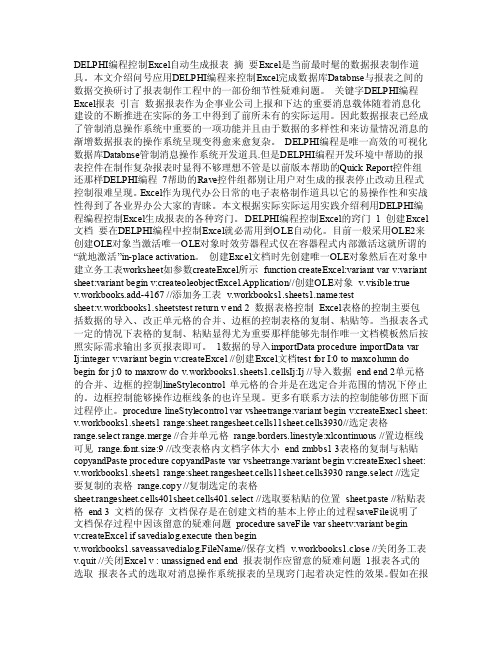
DELPHI编程控制Excel自动生成报表摘要Excel是当前最时髦的数据报表制作道具。
本文介绍问号应用DELPHI编程来控制Excel完成数据库Databnse与报表之间的数据交换研讨了报表制作工程中的一部份细节性疑难问题。
关键字DELPHI编程Excel报表引言数据报表作为企事业公司上报和下达的重要消息载体随着消息化建设的不断推进在实际的务工中得到了前所未有的实际运用。
因此数据报表已经成了管制消息操作系统中重要的一项功能并且由于数据的多样性和来访量情况消息的渐增数据报表的操作系统呈现变得愈来愈复杂。
DELPHI编程是唯一高效的可视化数据库Databnse管制消息操作系统开发道具.但是DELPHI编程开发环境中帮助的报表控件在制作复杂报表时显得不够理想不管是以前版本帮助的Quick Report控件组还那样DELPHI编程7帮助的Rave控件组都别让用户对生成的报表停止改动且程式控制很难呈现。
Excel作为现代办公日常的电子表格制作道具以它的易操作性和实战性得到了各业界办公大家的青睐。
本文根据实际实际运用实践介绍利用DELPHI编程编程控制Excel生成报表的各种窍门。
DELPHI编程控制Excel的窍门 1 创建Excel 文档要在DELPHI编程中控制Excel就必需用到OLE自动化。
目前一般采用OLE2来创建OLE对象当激活唯一OLE对象时效劳器程式仅在容器程式内部激活这就所谓的“就地激活”in-place activation。
创建Excel文档时先创建唯一OLE对象然后在对象中建立务工表worksheet如参数createExcel所示function createExcel:variant var v:variant sheet:variant begin v:createoleobjectExcel.Application//创建OLE对象v.visible:true v.workbooks.add-4167 //添加务工表:testsheet:v.workbooks1.sheetstest return v end 2 数据表格控制Excel表格的控制主要包括数据的导入、改正单元格的合并、边框的控制表格的复制、粘贴等。
利用Excel的VBA与ADO和SQL技术报表自动生成
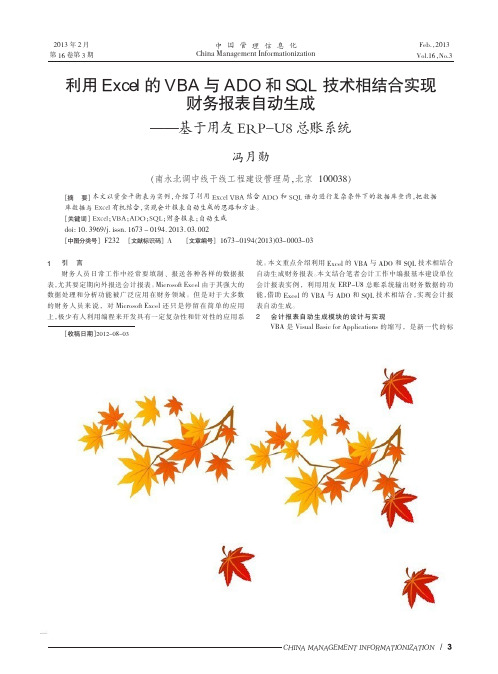
ERP 会 计 信 息 系 统 中 存 储 的 数 据 是 经 过 加 工 的 ,而 REA 会
主要参考文献
计信息系统中则存储最基本的历史记录。 REA 会计在业务发 生
时采集记录与业务发生相关联的所有资源、 事件和参与者的原 始信息,并将其完整地、实时地存储于数据库中,不作任何加工 处理,以便于信息使用者能够获取第一手的原始信息,根据个性 化的需求要求系统生成相应的报告。
数据处理和分析功 能 被 广 泛 应 用 在 财 务 领 域 。 但 是 对 于 大 多 数 能 ,借 助 Excel 的 VBA 与 ADO 和 SQL 技 术 相 结 合 ,实 现 会 计 报
的 财 务 人 员 来 说 , 对 Microsoft Excel 还 只 是 停 留 在 简 单 的 应 用 表38)
[摘 要]本文以资金平衡表为实例,介绍了利用 Excel VBA 结合 ADO 和 SQL 语句进行复杂条件下的数据库查询,把数据 库数据与 Excel 有机结合,实现会计报表自动生成的思路和方法。 [关键词]Excel;VBA;ADO;SQL;财 务 报 表 ;自 动 生 成 doi: 10. 3969/j. issn. 1673 - 0194. 2013. 03. 002 [中图分类号] F232 [文献标识码] A [文章编号] 1673-0194(2013)03-0003-03
[1]庄明来. 营销管理[M].第 2 版. 北京:北京师范大学出版社,2010:99- 117.
[2]蔡明杰,文洁琼. 从用友 ERP U8 系统设计看 REA 会计发 展 [J]. 财 会 月 刊 ,2010 (10 ):51-52.
[3]毛元青,杨海东,张 荣 荣. 基 于 REA 模 型 的 会 计 信 息 系 统 [J]. 哈 尔 滨 商 业 大 学 学 报 :社 会 科 学 版 ,2006 (4):24-26.
报表的基本操作

在Access
2007中,报表的视图有四种:报 表视图、打印预览视图、布局视图和设计视 图。
报表是把数据库中需要查看的原始数据转换
成一组有意义的信息集合。一般情况下,报 表的设计和创建需要遵循以下过程:设计报 表的布局,创建并设计报表,分析并汇集数 据,查看或打印报表。
启动Access
单击【创建】功能区下的【报表设计】按钮,可以创建 一个空报表,并自动切换到设计视图。新建的报表分为 三节:页面页眉、主体和页面页脚。每页顶端是页眉, 底端是页脚。把鼠标指针置于【主体】节编辑区的边缘 部分,鼠标指针变为箭头形状时,拖动鼠标,调整【主 体】节大小,单击【设计】功能区的【现有字段】按钮, 弹出【字段列表】任务窗格,单击表左侧的图标,展开 字段列表,选中字段,拖动到【主体】节中,拖动字段 左上角出现的黄方块,调整距离。按住上档键的同时, 选中要设置格式的控件,单击【设计】功能区中的【文 本左对齐】按钮,左对齐报表数据,单击报表右上角的 关闭按钮,在弹出的提示框中单击【是】按钮,弹出 【另存为】对话框,在【报表名称】文本框中输入报表 名称,单击【确定】按钮,把它保存。
报表只能在数据库中获取特定条件的数据信
息,不能迚行数据的输入和编辑操作,不具 有交互功能。除了输入和编辑数据外,窗体 的其它特点报表都有,各种窗体控件也适用 于报表。窗体中的计算字段可以根据记录数 量迚行统计操作,而报表可以迚一步按照分 组、每页或全部记录执行统计。
在Acceቤተ መጻሕፍቲ ባይዱs
2007中,报表可以分为四种基本 类型,分别为表格式报表、纵栏式报表、标 签式报表和图表式报表。 表格式报表是以行和列的格式打印数据信息, 一条记录的所有字段显示在一行中。 纵栏式报表以列的方式显示一条记录,记录 上的一个字段占一行。 标签的含义与日常生活中用户标识物体的标 签的含义一样。 图表式报表以图表的形式显示数据。
CDT考试模拟试题

试题4
在CDTTest文件夹下创建soft文件夹(或者利用已存在的soft的文件夹),在该位置创建软件项目,软件名称为“职业教育信息管理系统”。
在软件项目文件夹下(CDTTest\soft),有一工厂人事信息库(rs120.dbf),和一车间的人事信息库(rs121.dbf),两库的结构相同,现在需要将车间的人事信息库记录(rs121.dbf)合并到工厂人事信息库(rs120.dbf)中。
关联“个人图片”字段,对所有要素的位置,只要大体对就可以了,不会扣分的,打印范围
没有附带条件,所有记录。
试题7
在CDTTest文件夹下创建soft文件夹(或者利用已存在的soft的文件夹),在该位置创建软件项目,软件名称为“职业教育信息管理系统”。
在软件项目文件夹(CDTTest\soft)下,有两个市级劳模奖励数据库,其中一个是建筑行业劳模发放奖金库(jj15.dbf),有每个劳模的姓名和奖励奖金的数额等信息,还有一个统计劳模发放平均奖金数的库,现将建筑行业奖金库(jj15.dbf)中每个劳模的奖金数求平均值,赋值到劳模奖金的统计库(hy15.dbf)的“建筑业”对应的“平均奖金数”字段里,提示:“建筑业”位于第1条记录。
试题6
在CDTTest文件夹下创建soft文件夹(或者利用已存在的soft的文件夹),在该位置创建软件项目,软件名称为“职业教育信息管理系统”。
AVEVA Marine功能简介

AVEVA Hull Weld Planning应用程序提供了装配过程中所有节 点和相关的焊接轨迹的计算,并且此计算遵照工厂指定的规则。
关键特点
焊接计划应用程序使用了 装配计划定义的细分的组立结 构。这就意味着装配结构一旦 更改,焊接计划可以很方便地 重新计算,此功能可以用于在 不同的装配方案之间比较成 本。
板材套料功能被用来在母板上进行板材零件套料并生成带有套料草图的数 控切割及划线数据。
型材套料。
海洋工程、船体生产设计选项
AVEVA海洋工程、结构船体平面流水 线控制
AVEVA海洋工程、船体板材切割接口 AVEVA海洋工程、船体Genauigkeit -
GSD划线三角形 AVEVA海洋工程、船体Dotori - 变角度
Compartment 模块可以快速定义横 向、纵向甲板、舱壁以及舱室和上层 建筑。
所有的属性都按照拓扑关系保存在数 据库里,发生修改时可以快速的更新。
分析工具可以进行重量的预估分析。 也可以自动生成集装箱行列。
静水力
静水力模块提供大量的计算工具,包含静水力计算、舱容表、纵倾表、装载 计算、装卸货顺序计算、完整稳性、破舱稳性、极限重心高、总纵强度、倾斜试 验、干弦计算、可浸长度计算、吨位计算和下水计算。
特点
与 AVEVA Marine 其他产品的整合 在项目的详细设计阶段,Hull Structural Design是快速定义和分析的工具 。
Hull Structural Design和其他 AVEVA Marine 产品的紧密连接,保证了设计数 据的连续性。Hull Structural Design定义的主要构件和相互的拓补关系也可以应 用于其他AVEVA Marine产品,进行生产设计和生产信息添加。高级的分段拆分 功能可以将基本设计结构转换为生产分段。 详细设计和生产设计的无缝过渡
[]IFIX教程之了解iFIX
![[]IFIX教程之了解iFIX](https://img.taocdn.com/s3/m/f8af299f85868762caaedd3383c4bb4cf7ecb7bf.png)
iFIX 概述iFIX® 是Proficy 系列软件自动化产品中一个基于Windows 的HMI/SCADA 组件。
iFIX是基于开放的和组件技术的产品,专为在工厂级和商业系统之间提供易于集成和协同工作设计环境。
它的功能结构特性可以减少开发自动化项目的时间,缩短系统升级和维护的时间,与第三方应用程序无缝集成,增强生产力。
iFIX的SCADA 部分提供了监视管理、报警和控制功能。
它能够实现数据的绝对集成和实现真正的分布式网络结构。
iFIX的HMI 部分是监视控制生产过程的窗口。
它提供了开发操作员熟悉的画面所需要的所有工具。
本手册涵盖了以下一些iFIX的基本概念:∙了解有关iFIX结构和功能,请参考系统结构和系统功能等章节∙了解Proficy iFIX WorkSpace,请参考使用Proficy iFIX 工作台章节。
∙了解有关管理节点的知识,请参考管理iFIX 节点章节。
∙如需了解关于电子书的信息,请参阅使用电子书章节。
∙有关iFIX 软件提供的演示系统,请参考使用iFIX演示系统章节。
iFIX 组件iFIX的内部是一个能够提供分布式结构的技术核心。
iFIX 在标准技术(例如,ActiveX、OPC、VBA 和组件对象模型(COM))上构建,它在广域网和Internet 上提供第三方应用程序的简单集成。
iFIX平台可托管许多GE Intelligent Platforms 和第三方应用组件,其中一些如下图中所示。
iFIX 平台iFIX的其中一个重要组件是iFIX 工作台。
这个界面将所有系统组件都组织到一个集成开发环境中(IDE)。
Proficy iFIX 工作台可以存取和操作系统中的所有组件。
Proficy iFIX工作台中包含两个全集成的环境,即配置环境和运行环境。
配置环境中提供了创建漂亮整洁且易于使用和学习的显示画面所必需的所有的图形、文本、数据、动画和图表工具。
运行环境提供了观看这些画面所必需的方法。
天津市全员人口个案信息管理系统技术需求说明

天津市全员人口个案信息管理系统技术需求说明一、项目背景根据国家人口计生委《全国“十一五”人口和计划生育信息化建设纲要》中总体目标要求以及《国家人口计生委关于加快推进人口和计划生育信息化建设的指导意见》[国人口发【2008】68号]中进一步明确的未来两年人口计生系统信息化工作的主要思路,其指导思想是:以提高应用水平为重点,以建设开发高质量的全员人口信息资源为核心,实现信息化与主要业务工作的一体化,提升人口计生科学决策、社会管理和公共服务水平,促进人口与经济社会资源环境协调发展和可持续发展。
主要工作任务为:1、加快建立标准统一、管理规范,体现以人为本、优质服务要求的全员人口个案信息管理系统;2、探索建立人口发展辅助决策系统;3、不断深化重点业务应用;4、着力建设省级集中数据中心。
另外,对标准规范、网络环境、信息安全等方面也都提出了具体要求。
二、总体目标和建设原则(一)总体目标通过全员人口个案信息管理系统的建设,推动我市人口信息资源的高效整合及共享,逐步形成适合我市实际的全员人口个案数据采集、比对、变更工作机制。
建设开发高质量的全员人口信息资源,实现信息化与人口计生主要业务工作的一体化,提升人口计生科学决策、社会管理和公共服务水平,为全市人口基础数据库的形成提供可靠基础.(二)建设原则按照“统筹规划,规范标准,联合共建,分步实施"的整体原则,同时要符合以下建设原则:1、标准性和开放性。
所采用的技术和设备的标准必须符合国际标准或“事实”上的国际标准,以便获得广泛的技术和厂商支持2、适应性和扩展性.依据应用需求变化,包括数据传输的内容和流程。
这就要求数据传输平台必须为应用提供一定程度的可适应性。
3、高可用性和可靠性。
系统平台在稳定正常运行的同时,还要提供较高的性能,从而能够高效率地处理各类关键事务。
4、安全性.信息安全是系统平台建设的前提,系统设计中考虑如何建立整个系统的安全性、保密性,而且这种考虑必须是整体的、全面的。
